| その5 たまってきた画像データの扱い方、あれやこれや |
| その5 たまってきた画像データの扱い方、あれやこれや |
| デジタルカメラの画像を利用するためのポイントとは。 |
| デジタルカメラは、フィルムや現像のコストを気にせずに、気軽にシャッターを切ることができます。みなさんもすでにたくさんのカットを撮って、そろそろ画像データがたまりはじめているのでは? “たまった画像データはどう扱えばいいの?” 今回は、デジタルカメラで撮った画像の保存の仕方、取り扱いのポイントを説明していきましょう。 |
| メモリカード内のデータを、パソコンへ移します。 |
|
デジタルカメラで撮影をしていくと、ある程度の枚数でメモリカード(メモリ)はいっぱいになってしまいます。とりあえず撮影の現場だけ、というのであれば、複数枚のコンパクトフラッシュ(CF)メモリカードを携帯したり、不要なカットをこまめに削除するなどの方法もあります。
しかし、持ち帰って、見終わったらすべて削除してしまうのはもったいない! これでは従来の銀塩カメラのように、記念写真には使えません。そこで、デジタルカメラで撮影した画像の保存が必要になります。まずは、デジタルカメラのメモリカードに保存されているデータの取り出し方法を解説しましょう。 |
| 1)メモリカード経由でパソコンへ |
|
最近のノートブックタイプのパソコンには、PCカードドライブが搭載され、カード挿入用のスロットが用意されています。サイズ変換のためのアダプターを併用してこのスロットを利用すれば、デジタルカメラのメモリカードの内容を、パソコンから直接読み書きできるようになります。
デスクトップパソコンでもPCカードドライブを別途購入すれば、同様の利用が可能です。他に、アダプタを併用せずにデジカメのメモリを使用できる、メモリカードリーダーと呼ばれる機器もあります。こちらは、使用するメモリのタイプにあわせて機種を選ぶ必要があります。 また、これらの方法では、一般にケーブル接続よりも高速なデータ転送が行なえます。 |
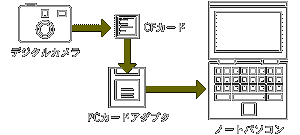
|
| 2)ケーブル接続でパソコンへ |
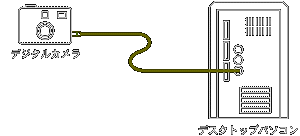
|
PCカードドライブを搭載しているデスクトップパソコンは少なく、パソコン接続ケーブルを使用し、デジタルカメラとパソコンのシリアル端子をケーブル接続して、専用ソフトなどを使用して画像を転送します。
この方法はPCカードドライブを使用するより転送に時間がかかりますが、一般的なほとんどのパソコンでデータ転送が可能で、現在はUSBケーブルでの接続が一般的です。 |
| 3)カメラ、メモリカードから直接、専用機器へ |
|
自分だけで自由に使えるパソコンがない、もしくは写真プリントとして見ることができればいい、という方には、カメラやメモリカードから直接プリントしたり、画像の保存を行うことのできる専用機器を使うという手もあります。
このような機器は、デジタルカメラのメーカー以外からも発売されています。Canon A5 zoomの場合、Digital Photo Station PA-200などを使用します。PA-200では画像の整理・加工、ディスクへの保存、プリンタでのプリントアウトなどが可能になります。また、Canon CP-10を使用すると、PowerShotの対応機種とつないでダイレクトにプリントすることも可能です。 機種を選ぶ際には、自分のデジタルカメラのメモリカードに対応しているかを、まず確認することが大切です。 |
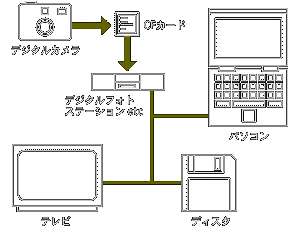
|
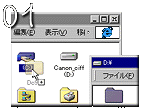
実践編:メモリカード経由で パソコンへ |

実践編:ケーブル接続で パソコンへ |
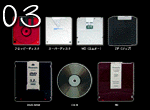
実践編:パソコンへ移した データの保存法 |
 |